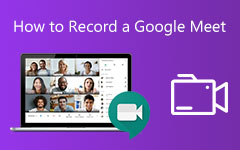2 enkla sätt att spela in video för Google Classroom
Google Classroom är ett kostnadsfritt utbildningsverktyg som ger lärarna ett bekvämt sätt att skapa och dela klassarbete med eleverna. Den är speciellt utformad för lärare för att effektivt hantera och bedöma framsteg. Letar du efter ett sätt att spela in video för Google Classroom?
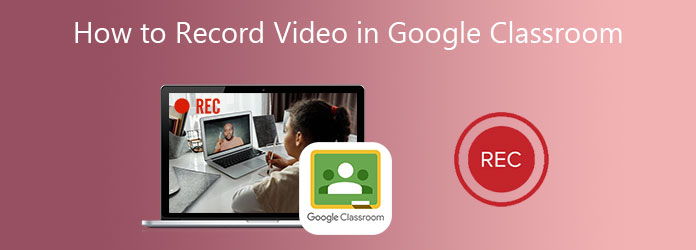
Detta inlägg delar två metoder till spela in Google Classroom-videor. Oavsett om du vill spela in video för att skapa klassarbete som visas på elevernas kalendrar eller spela in video i Google Classroom som en smalare, kan du hitta en lämplig videoinspelare för att göra det.
Del 1. Bästa sättet att spela in video för Google Classroom
När du skapar en snabb handledning eller klassvideo för studenter, förutom den grundläggande skärminspelningen, kanske du också vill lägga till ditt eget ansikte och röst till det. För att spela in den här typen av video för Google Classroom kan du lita på den professionella programvaran Google Classroom för videoinspelning, Screen Capture.
- 1. Spela in video för / i Google Classroom med hög bild- och ljudkvalitet.
- 2. Fånga video från webbkamera och spela in ljud från mikrofon och systemljud.
- 3. Stöd högkvalitativ 4K-videoinspelning med hela skärmen, aktivt fönster eller vald region.
- 4. Kraftfulla redigeringsfunktioner för att redigera Google Classroom-video, förbättra kvalitet och anpassade effekter.
- 5. Avancerad Blue-light realtids HD-videokodning och accelererar teknik.
Oavsett om du vill spela in video i Google Classroom, ta en skärm för att skapa en klassvideo eller lägga till ditt ansikte och röst till videoinspelningen, bör du installera det här gratis Screen Capture på din dator först. Dubbelklicka bara på nedladdningsknappen ovan och följ instruktionerna för att göra det.
Öppna detta Google Classroom-videoinspelningsverktyg och använd det första Videobandspelare särdrag.

När du går in i videoinspelaren kan du justera videoinspelningsområdet utifrån ditt behov. Du får ta och lägga till ditt eget ansikte till inspelningen. Sätt bara på Webkamera här. Du kan välja att spela in ljud från Systemljud, Mikrofonen, eller båda baserat på ditt behov.

Efter alla dessa åtgärder kan du klicka på REC knappen för att starta videoinspelningsprocessen i Google Classroom. Klicka på Sluta när du vill avsluta inspelningen.
Den inspelade videon sparas i MP4 format som standard. Om du föredrar ett annat utdataformat som MOV, FLV eller AVI kan du klicka Fler inställningar och gör dina ändringar i preferenser fönster.

Medan Google Classroom-videoinspelningen kan du fritt lägga till text, linje, pil, specifika etiketter och mer till den inspelade videon. Efter inspelningen kan du förhandsgranska och redigera din inspelning direkt efter ditt behov.

Följ liknande steg så kan du göra det spela in Google Meet, Skype, WebEx-möte och mer.
Del 2. Gratis online sätt att spela in video för Google Classroom
Förutom metoden ovan kan du också lita på en gratis onlineinspelare för att spela in video för Google Classroom. Här introducerar vi dig med det populära FVC gratis skärminspelare för att fånga Google Classroom-videor med hög kvalitet. Den har förmågan att fånga allt som visas på din dator och spara det i WMV- eller MP4-format.
steg 1Öppna din webbläsare som Chrome, IE eller Safari och gå till den här FVC Free Screen Recorder-sidan. Klick Starta inspelning -knappen för att snabbt installera en liten start för Google Classroom-videoinspelning.
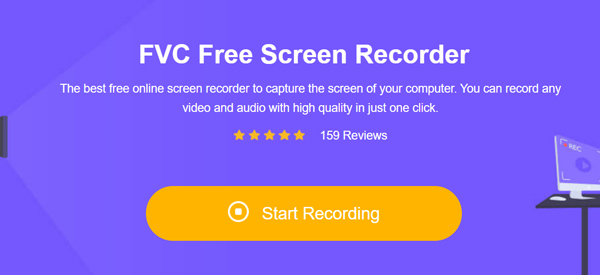
steg 2Det kommer att finnas ett skärminspelningsgränssnitt på skärmen efter startprogrammet. Du kan anpassa inspelningsområdet, webbkameran och ljudinspelningskällan.
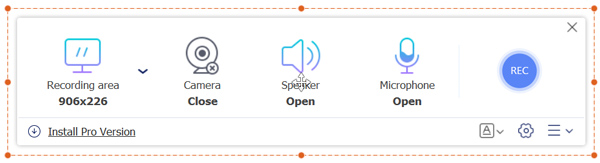
steg 3För fler alternativ kan du klicka på Inställningar ikonen för att komma in Inställningar fönster. Här kan du ställa in inspelningsinställningar, snabbtangenter, välja utdataformat och göra andra ändringar.
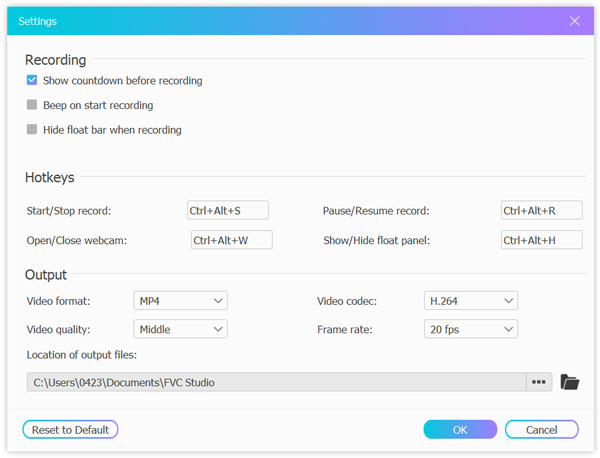
steg 4Efter alla dessa åtgärder kan du klicka på REC för att börja spela in video för Google Classroom.
Denna gratis online skärmdump programvara kan spela in allt som händer på din dator, inklusive Skype-samtal, föreläsning, spel och så vidare.
Del 3. Vanliga frågor om Google Classroom Videoinspelning
Fråga 1. Hur ställer jag in ett klassmöte i Google Classroom?
När du vill göra ett videomöte i Google Classroom kan du öppna Google Classroom-appen, välja Classroom, välja klass och sedan Inställningar. Leta upp fler alternativ under Allmänt och välj sedan länken Skapa möte. Sedan kan du skicka länken till andra och starta ett Google Classroom-möte.
Fråga 2. Behöver jag ett Gmail-konto för att använda Google Classroom?
Nej. Du kan använda Google Classroom direkt med ett gratis G Suite for Education-konto.
Fråga 3. Kan jag arbeta med uppdrag utan internetanslutning?
Ja. Du får arbeta offline med Google Docs, Sheets och Slides i Chrome-, iOS- eller Android-enheter.
Slutsats
Google Classroom hjälper lärare och elever att organisera studentarbete, öka samarbetet och bättre kommunicera med varandra. Du kan hitta två enkla sätt att spela in video för Google Classroom. Återigen, oavsett om du vill ta en skärm för att skapa Google Classroom-video eller spela in Classroom-möte, kan du lita på dem för att få jobbet gjort.